Jak obnovit poškozený výkres v autocadu

- 613
- 42
- Baltazar Kocman
Bohužel, stejně jako v jakémkoli softwaru, v AutoCADu, jsou možné zpoždění, chyby a odjezdy, což může tedy vést k poškození kresby/ona, úplné nebo částečné ztráty narušených dat, zejména pokud je automatické zachování odpojeno.

V tomto případě vývojáři poskytovali a integrovali speciální nástroje, které obnoví a zkontrolují poškozený projekt, pokud jde o možné chyby, ať už je rozmazlený, a pokud ne úplně, pak alespoň částečně pomáhá obnovit data z poškozeného souboru.
Jak obnovit soubor pomocí vytvořeného nástroje
Pokud chyby přímo během práce programu, automaticky zachová zavedené změny a označuje projekt „DWG“ jako poškozený.
Po obnovení výkonu vozidla se automaticky spustí kontrola a jsou provedeny opravy k dosažení správnosti práce.
Pokud však nebyla kontrola spuštěna, můžete jej ručně provést, pro toto:
- Otevřete část nabídky „A“ (levý horní roh) a přejděte na linku „Utility“.
- V seznamu rozvíjejících se klikněte na řádek „Check“.
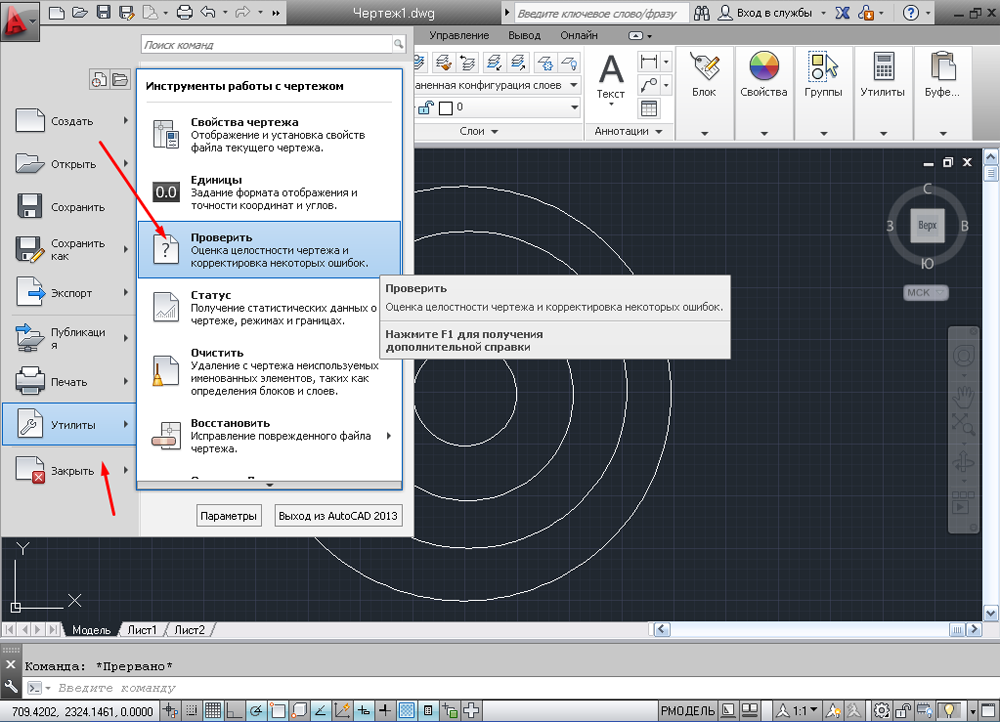
- V reakci na žádost příkazu k opravě objevených chyb klikněte na „Ano“.

- Pokud je něco nalezeno, budou korekce automaticky provedeny.
Správce výkresu AutoCAD
Toto je výkonnější nástroj k obnovení poškozených souborů než výše uvedený nástroj a ve většině případů to pomáhá obnovit i narušený projekt.
Po obnově je zahájen ve výchozím nastavení, ale „dispečer“ lze nazvat ručně.
Chcete -li to provést, otevřete nabídku - část „Utility“ a vyberte „Otevřete dispečer obnovy výkresů“:
- Dispečer ukládá soubory, které se podařilo ušetřit před selháním. Tam se můžete také seznámit s datem/časem a místem poslední ochrany.
- Poslední zachovaný objekt je povolen “.Sv $ ", je to největší zájem, protože obsahuje všechny nejnovější změny.
- S expanzí ".DWG "je poslední manuální ochrana.
- Spolu s ".Sv $ ", měli byste věnovat pozornost".BAK "je záložní kopie, která je aktivována při provádění" nabídky " -" Uložit "nebo" Ctrl+S ". Formátové soubory ".Bak ", to znamená, záložní kopie, jsou automaticky přepsány.
- Chcete -li obnovit, klikněte na levé tlačítko myši na jedné ze správných možností, počkejte na načtení a otevření výkresu a udržujte jej ručně, s novým názvem a určitým místem.
Chcete -li zjistit, kde jsou uloženy soubory automatického navádění, otevřete kartu „Parametry“, kartu „Soubory“ a najděte sekci „Složka pro auto -kavy“, kde bude uvedena požadovaná adresa katalogu.
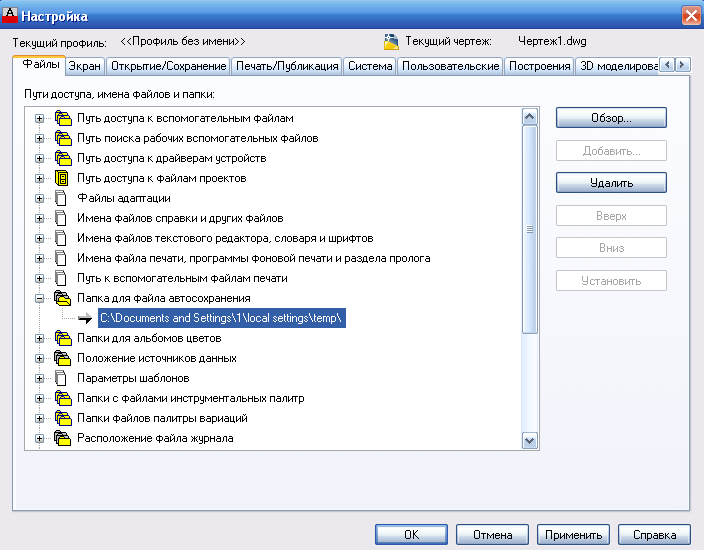
Obnovení výkresu v autokádách pomocí užitečnosti „Restore“
Tato funkce je ve stejné části „Utility“.
- Po volání bude navrženo vybrat importovaný objekt, najděte jej v katalogu složky, například ve složce „My Creslings“ a klikněte na „Otevřít“.
- Po dokončení práce se objeví textové okno AutoCAD, obsahující informace o obnově a chyby objevených současně.
Projekt rozšiřování DWG se neotevře
Když se objeví chyba, typ „kresby není platný“, měli byste se nejprve rozhodnout, zda byl problém skutečně vytvořen v programu AutoCAD.
Pro ověření otevřeme objekt v jakémkoli textovém editoru, například „notebooku“ a hledáme a věnujete pozornost prvním čtyřem znakům, měly by být „AC10 ...“, pokud tomu tak není, pak pak tomu tak měkká.
Pokud znaky odpovídají, zkuste provést následující akce:
- Možný důvod pro vzhled chyby spočívá v přítomnosti „klonů“ zdrojového souboru se stejným názvem, ale se svolením “.Dwl1 "nebo".DWL2 ".
- V závislosti na verzi operačního systému otevřete zobrazení skrytých souborů a složek a přejděte do adresáře, kde jsou uloženy projekty.
- Pak musíte najít všechny prvky “.dwl "se stejnými jmény a stačí je odstranit.
Jak jinak můžete obnovit kresbu v AutoCADu: Další metody
Použití akcí, které budou popsány níže, mohou být v jakékoli sekvenci:
- Zkuste to vyprázdnit ".DWG "Připojte problémový objekt jako externí odkaz. Chcete -li to provést, použijte tým „plavidla“ a v závislosti na verzi softwaru vyberte „Připojit DWG“ nebo „Odkaz na DWG“.
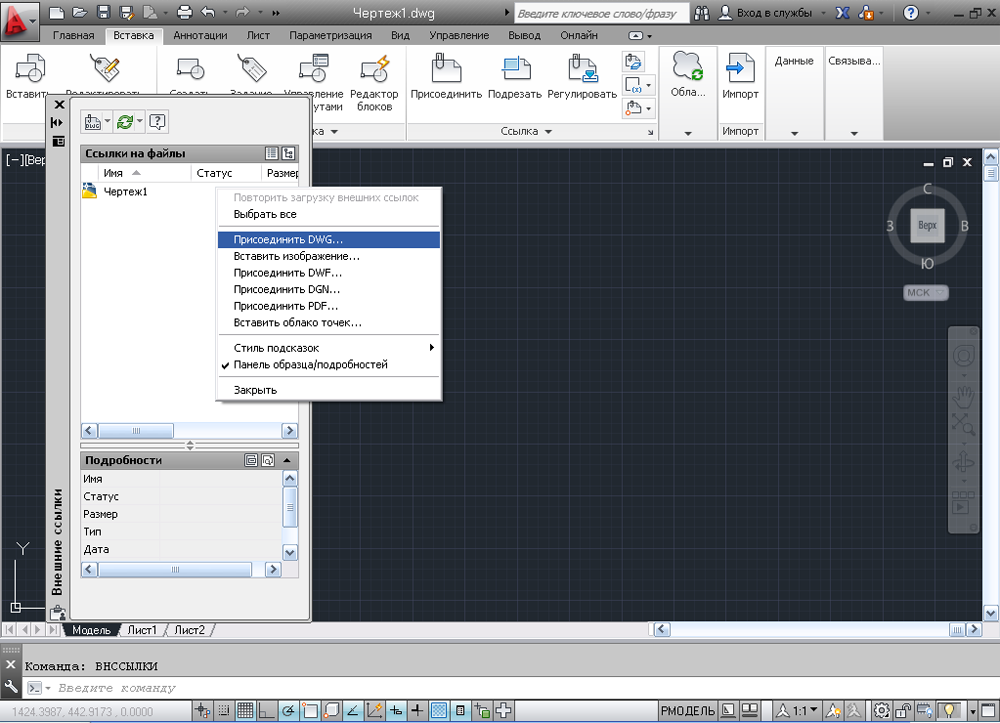
- Pomocí příkazu dxFout exportujte projekt ve formátu DFX a poté vytvořte prázdný DWG a příkaz dxfin importujte vytvořený objekt.
Užitečné příkazy a proměnné
- „SaveTime“ - instalace intervalu pro funkci „automatické zachování“;
- "Reportherror" - odešle zprávu o chybě, když, "odletěl" z auto -boxu;
- "RecoveryMode" - zaznamenává informace po selhání;
- "Isavebak" - zvyšuje rychlost po sobě jdoucích ochrany;
- "Drstate" - zavře/otevře dispečer okna.
Pokud žádný z výše uvedených nepřinesl požadovaný výsledek, zkuste použít jinou verzi AutoCADu a zkontrolujte práci programů třetích stran pro zasahování do autokád.

